แม้ว่า Windows XP จะไม่ได้รับการสนับสนุนอย่างเป็นทางการจาก Microsoft อีกต่อไป แต่ก็ยังเป็นระบบปฏิบัติการที่ได้รับความนิยมอย่างมาก เห็นได้ชัดว่าตอนนี้เป็นเวลาที่ดีสำหรับคนที่จะเปลี่ยนไปใช้ Windows 7 หรือ 8 ถ้าเป็นไปได้ แต่ไม่ใช่ทุกคนที่ทำได้หรือต้องการออกจาก XP โดยสิ้นเชิงด้วยเหตุผลหลายประการ เมื่อเวลาผ่านไป สิ่งต่างๆ เช่น ความเข้ากันได้ของซอฟต์แวร์และโดยเฉพาะอย่างยิ่งการสนับสนุนไดรเวอร์จะกลายเป็นปัญหามากขึ้นหากคุณใช้ฮาร์ดแวร์รุ่นใหม่สำหรับคอมพิวเตอร์ที่ติดตั้ง Windows XP
พื้นที่หนึ่งที่ Windows Vista, 7 และ 8 ได้รับการปรับปรุงอย่างมากเหนือ XP คือการรองรับไดรเวอร์ทันที ซึ่งเป็นสาเหตุส่วนหนึ่งที่ทำให้แผ่นติดตั้ง XP เป็นซีดี ส่วนอื่นๆ เป็นดีวีดี เห็นได้ชัดว่านี่เป็นความช่วยเหลือที่ดีเพราะตรวจพบวิดีโอ เมนบอร์ด ตัวควบคุมไดรฟ์ เสียงและฮาร์ดแวร์เครือข่ายและ ไดรเวอร์ติดตั้งโดยอัตโนมัติ สามารถประหยัดเวลาและความพยายาม โดยเฉพาะอย่างยิ่งหากคุณไม่สามารถเข้าถึงอินเทอร์เน็ตเพื่อดาวน์โหลดไดรเวอร์ใด ๆ เนื่องจากคุณ อะแดปเตอร์เครือข่ายไม่ได้ติดตั้งไดรเวอร์.
การหาไดรเวอร์ที่เหมาะสมทั้งหมดอาจเป็นเรื่องยากเมื่อคุณติดตั้ง Windows ใหม่ บางตัวอาจมาจากเว็บไซต์ของผู้ผลิต บางตัวอาจมาจากฮาร์ดแวร์ที่ไม่รู้จักหรือเลิกผลิตแล้ว DriverPacks เป็นชุดของไดรเวอร์หลายร้อยตัวที่คุณรวมเข้ากับแผ่นติดตั้ง Windows XP และหลังจากนั้น Windows กำลังติดตั้ง ไดรเวอร์ฮาร์ดแวร์ที่จำเป็นใดๆ ที่มีอยู่ในแพ็คเหล่านั้นจะถูกติดตั้งโดยอัตโนมัติเป็น ดี. เป็นวิธีแก้ปัญหาที่ดีเมื่อคุณไม่ต้องทำอะไรนอกจากรออีกสองสามนาทีแทนที่จะเล่นนักสืบหรือใช้คอมพิวเตอร์เครื่องอื่นเพื่อรับไดรเวอร์สำหรับการติดตั้งใหม่ทั้งหมด
DriverPacks ยังผลิตแพ็คเกจสำหรับ Vista และ Windows 7 แต่มีประโยชน์น้อยกว่าเนื่องจากระบบ DriverPacks ไม่เคยได้รับการอัพเดตเพื่อรองรับ มีวิธีอื่นสำหรับ Vista และ 7 ซึ่งคุณสามารถทำได้ สร้าง DVD/USB เพื่อติดตั้งไดรเวอร์ หลังจากติดตั้งระบบปฏิบัติการแล้วที่นี่เราจะแสดงวิธีสร้างแผ่นดิสก์การติดตั้ง Windows XP ซึ่งจะติดตั้งไดรเวอร์ที่สำคัญทั้งหมดของคุณหากไม่ใช่ส่วนใหญ่ คุณต้องใช้ซีดีติดตั้ง Windows XP โปรดทราบว่าคุณสามารถสร้างแผ่นดิสก์โดยใช้ระบบ Windows vista/7/8/8.1 ได้ แต่จะติดตั้งได้เฉพาะ Windows XP เท่านั้น
1. ใส่ซีดีติดตั้ง Windows XP ของคุณและคัดลอกไฟล์/โฟลเดอร์ทั้งหมดไปยังโฟลเดอร์บนคอมพิวเตอร์ของคุณ เช่น C:\WindowsXP

2. ดาวน์โหลด DriverPacks Base และวางไฟล์เรียกทำงานแบบขยายตัวเองลงในโฟลเดอร์ใหม่ เช่น C:\DriverPacks เรียกใช้งานไฟล์ DriverPacks Base และปล่อยให้แตกเนื้อหา
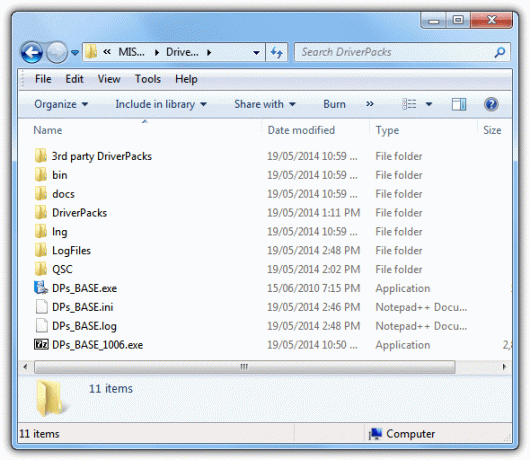
3. ดาวน์โหลด Driverpacks คุณต้องการสำหรับ XP มีอยู่หลายตัว แต่เราขอแนะนำให้คุณใช้ไดรเวอร์ที่สำคัญที่สุดเพื่อให้คอมพิวเตอร์ของคุณทำงานได้อย่างถูกต้อง ได้แก่ ชิปเซ็ต, กราฟิก, LAN, WLAN, เสียงและที่เก็บข้อมูลขนาดใหญ่ ชุดต่างๆ เช่น Webcam หรือ Bluetooth นั้นมีความสำคัญน้อยกว่าและบุคคลที่สามหมายความว่าพวกเขาไม่ได้รับการทดสอบอย่างเป็นทางการและอาจทำให้เกิดปัญหาได้
ข้อควรทราบที่สำคัญก็คือทุกวันนี้ DriverPacks จะแจกจ่ายเป็นทอร์เรนต์เท่านั้น ดังนั้นคุณจะต้องใช้ไคลเอนต์ทอร์เรนต์หรือ ใช้บางอย่างเช่น Bitlet ซึ่งให้คุณดาวน์โหลดทอร์เรนต์ผ่านเว็บเบราว์เซอร์ของคุณ แพ็กต่างๆ ได้รับการจัดเตรียมอย่างดีเสมอและควรดาวน์โหลดอย่างรวดเร็ว
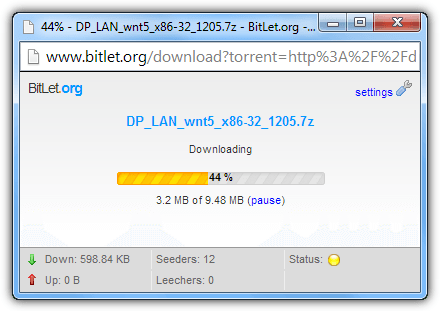
หากคุณต้องการลดพื้นที่และรวมไดรเวอร์เพียงชุดเดียวสำหรับพีซีของคุณเอง ให้ดาวน์โหลดชุดกราฟิกซึ่งมีไดรเวอร์ที่จำเป็น ตัวอย่างเช่น กราฟิก A มีไดรเวอร์ nVidia และ AMD/ATI เป็นส่วนใหญ่ กราฟิก B มีไดรเวอร์วิดีโอ Intel และอื่น ๆ สิ่งที่คล้ายกันนี้ใช้กับชุดเสียง
4. คัดลอกแพ็คที่ดาวน์โหลดไปที่ C:\DriverPacks\DriverPacks หรือโฟลเดอร์ที่คุณสร้างในขั้นตอนที่ #2 อย่าแกะไฟล์เหล่านี้เนื่องจากเป็นไฟล์เก็บถาวร 7z
5. เรียกใช้ DPs_BASE.exe จากโฟลเดอร์ C:\DriverPacks ขยายแผนผังการตั้งค่าและคลิกที่ตำแหน่ง ในหน้าที่ขอให้คุณเลือกตำแหน่งของแพลตฟอร์ม ตรวจสอบให้แน่ใจว่าได้เลือก "ดิสก์" แล้ว คลิก เรียกดู และค้นหาโฟลเดอร์ที่คุณคัดลอกเนื้อหาซีดี Windows XP ไว้ในขั้นตอนที่ #1 จากนั้นจะระบุระบบปฏิบัติการภายในโฟลเดอร์

6. ไปที่ การตั้งค่า > DriverPacks และเลือกแพ็คที่คุณต้องการผสานรวม แล้วคลิก ถัดไป โหมดข้อความที่เก็บข้อมูลจำนวนมากที่ด้านล่างมีประโยชน์หากคุณใช้คอนโทรลเลอร์ SATA หรือ RAID บนคอมพิวเตอร์ของคุณ อ่านบทความของเราเกี่ยวกับ SATA/RAID ใน XP เพื่อหาข้อมูลเพิ่มเติม
7. ในหน้าต่างการตั้งค่า > วิธี Driverpacks ตรวจสอบให้แน่ใจว่าได้เลือก “วิธีที่ 2” คลิกภาพรวมเพื่อตรวจสอบการตั้งค่าของคุณหรือคลิก Slipstream! ปุ่มเพื่อเริ่มกระบวนการ ควรใช้เวลาไม่เกินสองสามนาที

8. มีอีกสองสามขั้นตอนที่ต้องดำเนินการเพื่อรับดิสก์ไดรเวอร์ XP + ของคุณเพื่อติดตั้งจริง ขั้นแรกคุณต้องสร้างไฟล์ ISO แล้วจึงเบิร์นลงดิสก์หรือ USB เพื่อสร้าง ISO ดาวน์โหลด RVM Integrator ซึ่งเป็นเครื่องมือที่คล้ายกับ nLite เล็กน้อย
9. เรียกใช้ไฟล์ปฏิบัติการภายในไฟล์เก็บถาวรและไปที่แท็บ Make ISO คลิกปุ่มเพื่อเรียกดูตำแหน่ง ซึ่งเก็บโฟลเดอร์ XP จากขั้นตอน #1 จากนั้นคลิกปุ่มเพื่อตั้งชื่อไฟล์และโฟลเดอร์สำหรับ ISO ใหม่ ไฟล์. คลิกทำ
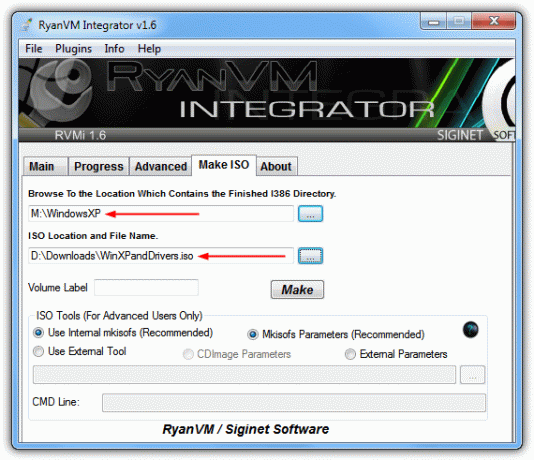
10. ขั้นตอนสุดท้ายคือการเบิร์นอิมเมจ ISO ลง DVD หรือเขียนลง USB เรามีรายการของ 10 เครื่องมือที่สามารถเบิร์นอิมเมจ ISO ลงดิสก์ได้ หรืออีกทางหนึ่งเพื่อเพิ่มความเร็วระหว่างการติดตั้ง เขียน Windows ISO ไปยังแฟลชไดรฟ์ USB ใช้เครื่องมือหนึ่งใน 10 Windows to USB ในบทความของเรา
ตอนนี้สิ่งที่คุณต้องทำคือบูตเครื่องคอมพิวเตอร์ของคุณเป็น USB หรือ CD/DVD ตามปกติเพื่อติดตั้ง Windows และทำตามขั้นตอนการตั้งค่าและติดตั้ง ก่อนที่คุณจะไปถึงอินเทอร์เฟซการตั้งค่า XP สีน้ำเงิน Driverpacks จะเริ่มแยกตัวเองไปยังฮาร์ดไดรฟ์ที่พร้อมสำหรับการติดตั้งในภายหลังในกระบวนการ

หากทุกอย่างเป็นไปด้วยดี Windows XP ของคุณจะถูกติดตั้งและไดรเวอร์ที่สำคัญทั้งหมดจะถูกติดตั้งไว้แล้ว หมายความว่าคุณสามารถทำสิ่งอื่น ๆ ได้โดยไม่ต้องวุ่นวายกับการค้นหาและติดตั้งที่เข้ากันได้ ไดรเวอร์
บันทึก: มีสิ่งพิเศษอื่น ๆ อีกมากมายที่คุณสามารถเพิ่มลงในแผ่นดิสก์การติดตั้ง XP ได้ เครื่องมือสลิปสตรีมเช่น nLiteต่างๆ เช่น ไดรเวอร์แต่ละตัว เซอร์วิสแพ็ค และโปรแกรมแก้ไขด่วน เป็นต้น หากคุณทำเช่นนี้ คุณต้องแน่ใจว่ามีการเพิ่ม Driverpacks สุดท้าย ดังนั้นให้ใช้ nLite หรือ RVM Integrator ก่อน จากนั้นจึงใช้ Driverpacks ในคู่มือนี้ในภายหลัง
อย่าเปิดเผยข้อมูลส่วนบุคคลของฉัน